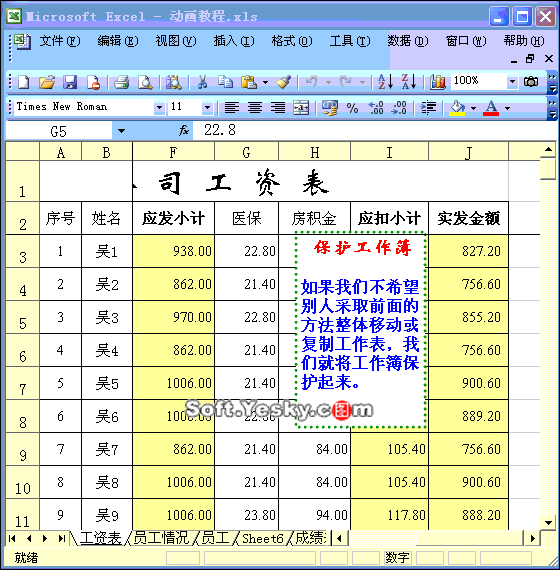保护工作簿结构
如果保护了工作簿结构,用户将无法插入、删除、重命名、移动、复制、隐藏或取消隐藏工作表。设置保护工作簿步骤如下:
1.转到功能区→审阅选项卡→更改命令组,点击“保护工作簿”命令按钮。
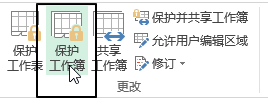
2.在弹出的保护结构与窗口菜单中,结构选项前打勾,点击确定。如取消保护操作需要密码才能进行,则在密码框输入取消保护的密码。
excel 如何设置只读模式
设置只读模式Excel文件设置成只读模式后,工作簿只能被查看,不能被编辑。设置只读模式具体步骤如下:1.点击功能区文件命按钮,进入后台视图。2.在后台视图菜单中,点击另存为,调出
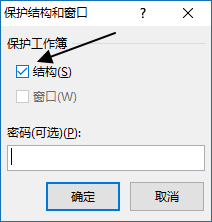
3.完成保护工作簿结构操作。
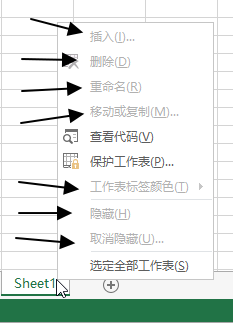
取消保护
转到功能区→审阅选项卡→更改命令组,点击保护工作簿命令按钮,即可取消保护工作簿。
excel 如何保护工作簿的下载地址:
excel 文件如何设置打开密码
给Excel文件设置打开密码后,只有正确输入密码才能打开工作簿进行进一步编辑。设置打开密码步骤如下:设置打开密码1.点击功能区文件命令按钮,进入后台视图。2.在后台视图信息选项页